Comment effectuer un test de stress CPU

- 1102
- 145
- Rayan Lefebvre
Le processeur ou l'unité de traitement centrale est responsable de toutes les mathématiques de base que votre ordinateur doit effectuer pour fonctionner. Bien qu'il existe d'autres processeurs dans votre ordinateur, comme une unité de traitement graphique pour les visuels, aucun d'entre eux n'a la flexibilité générale d'un processeur.
La dernière chose que vous voulez, c'est que votre processeur tombe en plein milieu de quelque chose d'important. Qu'il s'agisse d'une session de jeu en ligne intense ou d'un rendu vidéo important qu'un client attend, il est crucial de savoir que votre processeur peut prendre la chaleur. C'est là que les tests de stress CPU entrent en scène.
Table des matières
Pourquoi le stress teste votre processeur?
Les tests de contrainte du processeur sont conçus pour pousser votre CPU à sa limite absolue, puis vérifier s'il peut gérer une charge de travail aussi lourde. Les processeurs génèrent de la chaleur lorsqu'ils travaillent et doivent rester sous une certaine température. S'ils deviennent trop chauds, ils peuvent commencer à faire des erreurs, ou même à se casser en permanence. S'il y a quelque chose dont le CPU dépend ou un sous-composant du CPU qui ne se porte pas bien, un test de stress révèle souvent ces problèmes sous forme de plantages ou d'un ordinateur suspendu.
Généralement, il existe deux scénarios du monde réel où les tests de stress sont courants. La première consiste à tester une construction d'ordinateurs après avoir tout assemblé. Certaines sociétés de construction de PC de boutique auront une période de «brûlure», où l'ordinateur nouvellement construit est en permanence en permanence pendant 24 heures. Le raisonnement ici est que si des composants de l'ordinateur sont défectueux, ils échoueront pendant la période de combustion.

La deuxième raison d'exécuter un test de stress est un moyen de valider l'overclocking du processeur. Le chevauchement mérite d'être regardé seul et nous avons de nombreux articles sur le sujet. La version courte est qu'un processeur overclocké a été réglé sur une vitesse plus élevée que la recommandation d'usine.
Chaque fois que vous overclockez votre processeur, vous devez le tester pour vous assurer qu'il ne surchauffe pas ou est instable d'une manière ou d'une autre. Les tests de contrainte sont également utiles même sans overclocking pour tester un nouveau système de refroidissement. Maintenant, la question est: quels outils de test de stress devriez-vous utiliser?
Les meilleurs outils de test de contrainte du CPU
Il existe de nombreuses applications qui peuvent vous aider à allumer un feu sous votre processeur. Certains sont hautement spécialisés et peuvent convenir si votre ordinateur est conçu pour le type de tâches CPU à laquelle ils s'adressent. Pour la grande majorité des gens, cependant, il existe deux applications à usage général qui ont résisté à l'épreuve du temps.
Prime95
Prime95 est l'un des logiciels les plus toasturs que vous puissiez exécuter sur un ordinateur. Le véritable objectif de prime95 est de rechercher le plus grand nombre de premiers. C'est-à-dire un nombre qui ne peut être divisé que par un seul et lui-même. Vous pouvez choisir de vous retirer de ce projet de recherche lorsque vous exécutez le programme pour la première fois et vous devez le faire si vous ne l'utilisez que pour des tests de stress.
Lorsque le programme commence en mode test de stress, vous pouvez faire quelques choix concernant la punition spécifique.
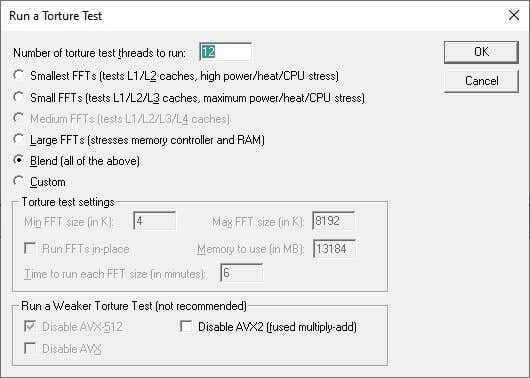
L'option «Blend» est la meilleure pour les tests système généraux, mais comme vous pouvez le voir, certaines des autres options ciblent des composants spécifiques. Donc, si vous souhaitez vous concentrer sur la RAM, par exemple, vous pouvez.
Le nombre de threads sera rempli automatiquement, mais il devrait être égal au nombre de cœurs dans votre système ou double ce montant si votre CPU dispose d'un hyperthreading. Étant donné que notre ordinateur ici a six cœurs avec hyperthreading, nous avons besoin de 12 «travailleurs» comme ils sont mentionnés dans l'application. Une fois que vous êtes satisfait de ces paramètres, appuyez simplement sur OK et vous devriez voir cela.
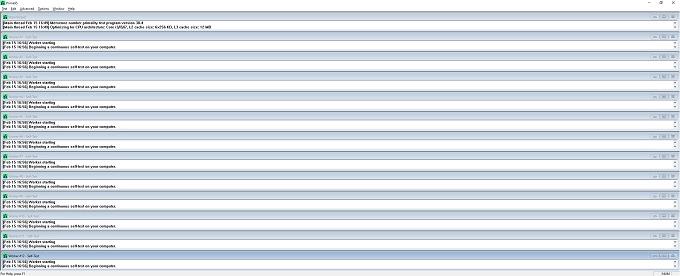
Votre ordinateur exécute maintenant le processeur à plein régime et vous entendrez les fans tourner momentanément pour faire face à la chaleur supplémentaire. Une fois que vous avez exécuté le test de contrainte du CPU pour la période de temps souhaitée (et il n'y a pas eu d'erreurs), vous pouvez appuyer Test > Arrêt Pour donner une pause à votre pauvre processeur.
Lourde charge
Contrairement à Prime95, Heavyload n'est pas un outil scientifique réutilisé. C'est plutôt une application qui a été construite à partir de zéro aux ordinateurs de test de stress. L'une des meilleures choses à propos de ce programme est que vous pouvez choisir de souligner votre GPU et votre CPU en même temps. Ceci est important si vous souhaitez vérifier la stabilité du système totale et prévoyez d'utiliser l'ordinateur pour des tâches qui sont lourdes sur les deux types de processeur.
Vous pouvez basculer quels composants doivent être soulignés avec les boutons pratiques de la barre d'outils. Si vous êtes bon avec l'option CPU + GPU par défaut, appuyez simplement sur le bouton de lecture et la torture commencera.
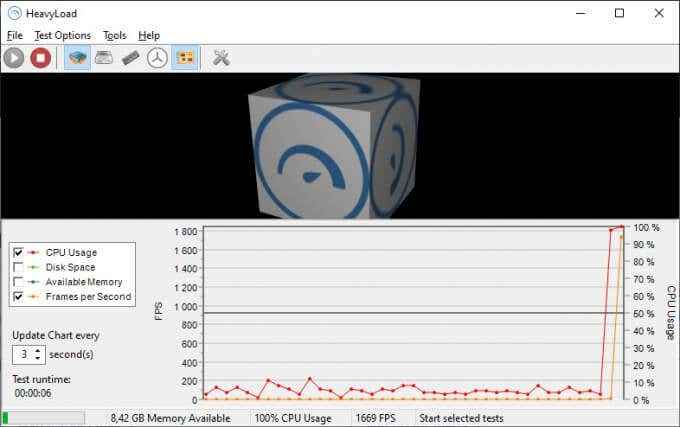
Heavyload ne crée pas le type de chaleur mortelle dans un processeur que fait PRIME95, mais il représente une charge maximale plus réaliste. Prime95 est l'étalon-or pour les tests de torture, mais peu de tout logiciel du monde réel va frapper votre CPU dans les mathématiques avec tant de force. S'il survit à une session de charge lourde, alors ça ira probablement pour quelque chose comme un jeu vidéo.
Coréance Pour les informations sur la température et le système
L'une des principales raisons pour faire un test de stress est de voir si votre processeur surchauffe ou non. CoreTemp est un outil très respecté qui vous fournit des informations cruciales sur votre matériel. Par exemple, il vous montre la vitesse d'horloge en temps réel de votre processeur ainsi que ses données techniques.
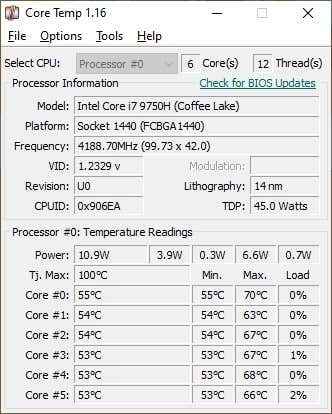
Bien sûr, la principale raison d'utiliser Coremp est la lecture de la température vivante. Chacun de vos cœurs de CPU obtient ses propres moniteurs de température individuels. Lorsque vous effectuez un test de stress, vous verrez ces températures grimper. Si votre processeur atteint sa température maximale notée, il sera à l'exécution de sa vitesse pour réduire la chaleur ou pour que le système s'arrête comme moyen de protection.
Dans CoreTemp, vous pouvez voir tout cela se produire en temps réel, ce qui est inestimable si vous voulez savoir si une tension instable, une étranglement ou une chaleur excessive est responsable du mauvais comportement du processeur.
Choisir la bonne méthodologie de test de stress
Il est assez facile de frapper le bouton qui démarre un test de contrainte, mais il y a plus que cela! Tout d'abord, vous devez exécuter le test de contrainte du CPU assez longtemps pour que le résultat soit valide. De manière générale, la survie du test pendant 24 heures est un signe certain que le système ne tombera pas sous charge.
Cependant, si vous overclocking et essayez de trouver le point idéal pour la fréquence, la tension et les vitesses de ventilateur, vous ne pouvez pas avoir 24 heures entre chaque ajustement. Dans ce cas, vous exécuteriez le test de contrainte assez longtemps pour que la température du CPU se stabilise. Cela se produit rapidement sur le refroidissement de l'air, mais peut prendre un certain temps sur le refroidissement liquide. Dans ce cas, le donner 15-30 minutes est une idée raisonnable.
Il convient également de noter que ce n'est pas parce qu'un système tombe sous Prime95. Si vous n'overclocking pas et que votre système échoue Prime95, cela signifie généralement améliorer votre configuration de refroidissement ou vérifier que tous les composants de refroidissement fonctionnent correctement.
N'oubliez pas la règle la plus importante: le test de stress est pour votre processeur, pas vous!
- « Top Playstation 5 Problèmes et correctifs que vous devez être conscients
- 7 meilleurs outils de snipping pour Chromebook »

